Esta opción permite emitir Cotizaciones cuyos datos podrán ser posteriormente capturados al momento de hacer una Guía, o Factura.
Para Ingresar y/o Emitir una Cotizacion, haga lo siguiente:
| 1) | Ingrese el Número o deje el campo en blanco para que el sistema asigne el siguiente correlativo. |
| 2) | Ingrese los campos solicitados (ver detalle de los campos más adelante). |
| 3) | Una vez completados los datos necesarios del Encabezado y el Detalle, haga click sobre el botón Actualizar |
| 4) | Si desea imprimir el Documento, haga click sobre el botón Imprimir. |
| 5) | Si durante el ingreso desiste de realizarlo, haga click sobre el botón Limpiar. |
Para Eliminar una Cotizacion, haga lo siguiente:
| 1) | Ingrese un Número de Documento que haya sido previamente ingresado. |
| 2) | Una vez que se desplieguen los datos en pantalla, haga click sobre el botón Eliminar. |
| 3) | Confirme la Eliminación cuando el sistema se lo solicite. |
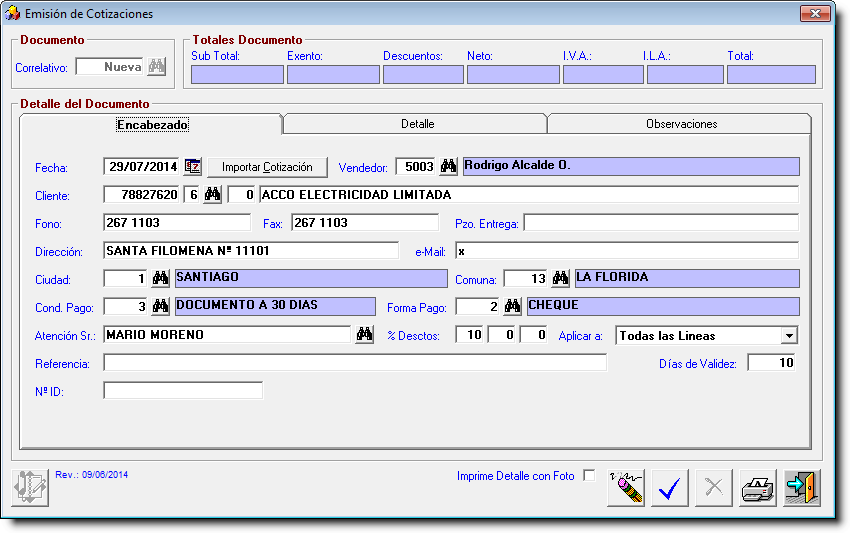
Campos Solicitados
Encabezado
| Fecha | Ingrese la Fecha del Documento. |
| Vendedor | Ingrese el Código de Vendedor. Si no conoce el código, presione <F2> o haga click sobre el botón Consulta. |
| Cliente | Ingrese el RUT del Cliente(sin guiones ni puntos) y su sucursal (deje en blanco si desea referirse a la Casa Matriz). Si no recuerda el RUT del Cliente haga click sobre el botón Consulta o presione <F2> estando en el campo RUT. |
| Una vez indicado el RUT, el sistema despliega el dígito verificador y la Razón Social. |
| Teléfono: | Ingrese el o los Números de Teléfono del Cliente. |
| Fax: | Ingrese el o los Números de Fax del Cliente. |
| Plazo de Entrega | Ingrese el Plazo de Entrega ofrecido al Cliente . |
| Direccion: | Ingrese la direccion del Cliente. |
| E-mail: | Ingrese el correo electrónico del Cliente, si es que lo tiene. |
| Ciudad: | Ingrese el Código de Ciudad del Cliente, o selecciónela desde el combo box que está a la derecha del código. |
| Comuna: | Ingrese el Código de la Comuna del Cliente, o selecciónela desde el combo box que está a la derecha del código |
| Forma de Pago | Ingrese el Código de Forma de Pago. Si no conoce el código, presione <F2> o haga click sobre el botón Consulta. |
| Ejemplo: 07 (Letra de Cambio) |

Líneas de Detalle
| Cod. Artículo | Ingrese el Código de Artículo. Si no conoce el código del Artículo, presione <F2> o haga click sobre el botón Consulta. Una vez digitado o seleccionado el código presione <Enter>. |
| Nota: Ud. puede obviar el ingreso del código y digitar directamente la descripción. |
| Descripción | Ingrese la descripción de la línea de detalle. Si ud. ha ingresado un Código, la descripción aparecerá automáticamente. |
| Cantidad | Indique la Cantidad de Artículos. |
| Valor Unitario | Indique el Valor Unitario del Artículo. Si debe ingresar el valor con I.V.A.incluido dependerá de como definió el tratamiento del precio en la Mantención de Parámetros de Empresa. |
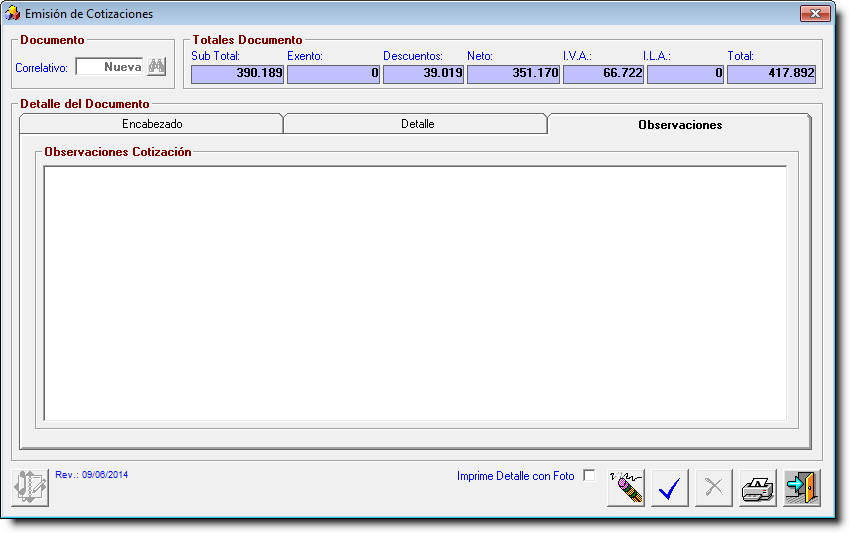
| Observaciones | Ingrese observaciones si lo desea. |